如何用PS设计桃花醉水墨风海报
发布时间:暂无
1、【打开】PS软件,【新建】画布大小1600×900像素,【分辨率】72ppi。

2、 按【Alt+Delete】填充前景色,【拖入】背景素材,添加【蒙版】用【画笔工具】去除不需要的部分,【Ctrl+T】切换至自由变换工具调整,按【Ctrl+G】图层编组命名。
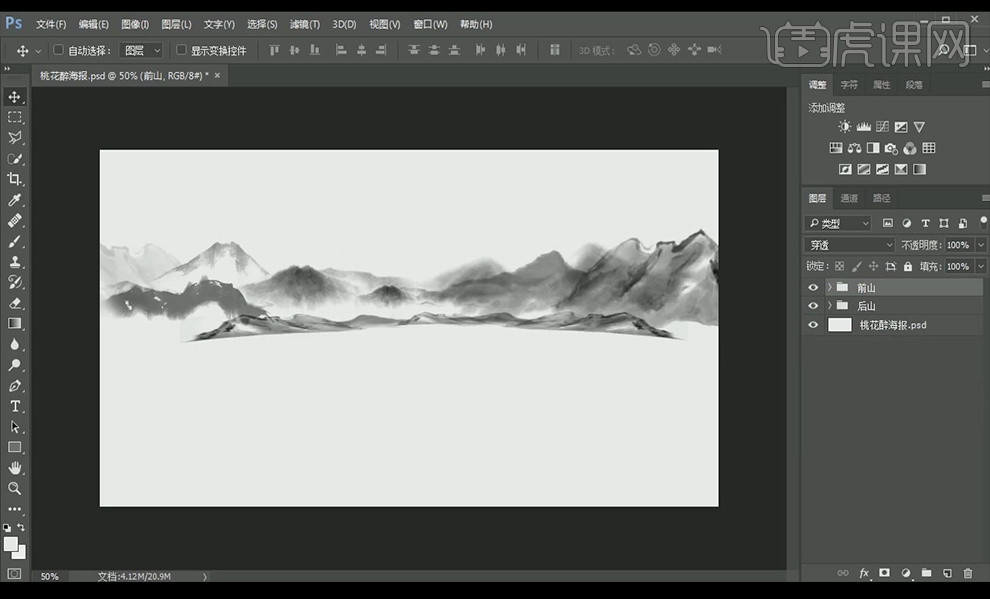
3、【拖入】桃林素材,添加【蒙版】用【画笔工具】去除不需要的部分,添加【黑白】的【剪切蒙版】。
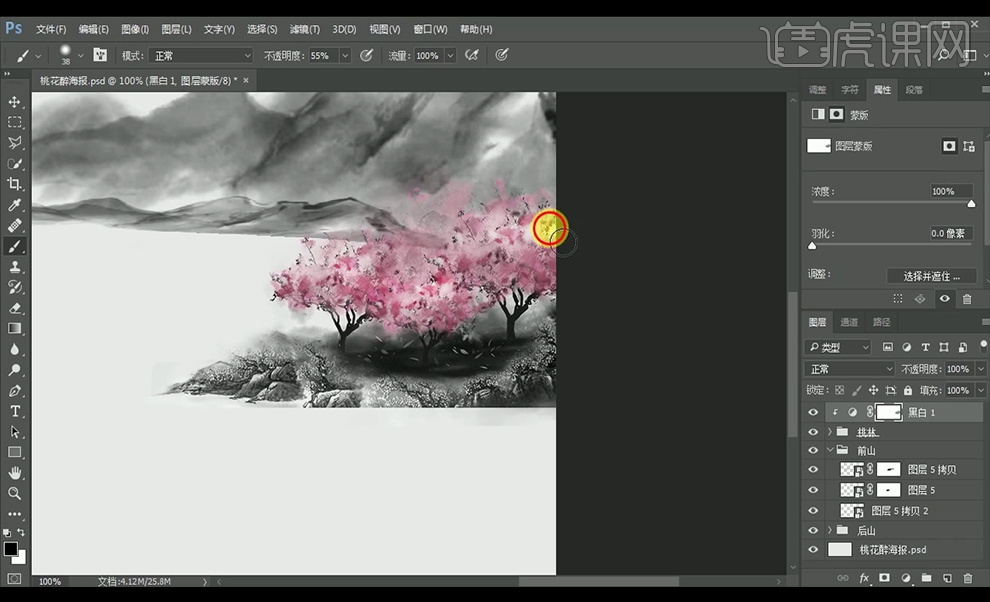
4、【拖入】桃枝素材,【Ctrl+J】复制图层,添加【蒙版】用【画笔工具】调整,【拖入】人物及纱布素材,绘制【矩形】,【Ctrl+T】切换至自由变换工具调整。按【Ctrl+G】图层编组命名。
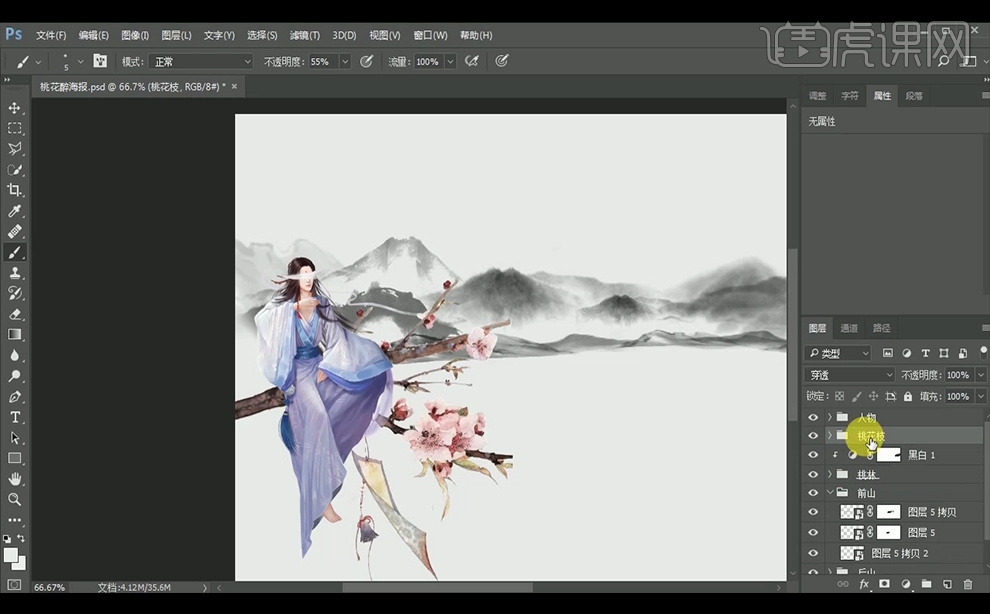
5、【拖入】酒壶素材,添加【蒙版】用【画笔工具】去除不需要的部分,按【Ctrl+G】图层编组命名,添加【黑白】的【剪切蒙版】。
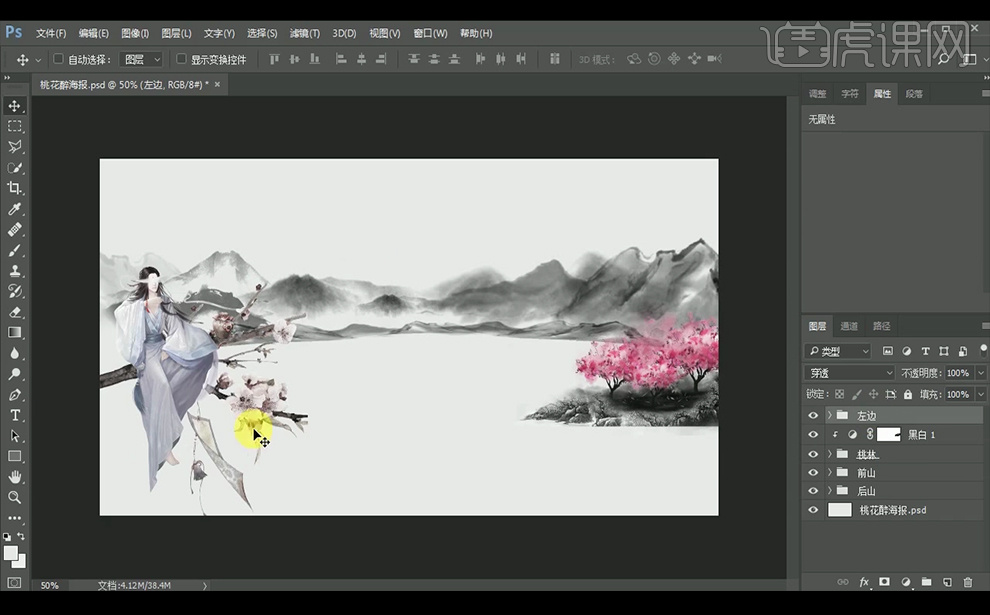
6、【Ctrl+T】切换至自由变换工具调整。按【Ctrl+G】图层编组命名。【拖入】云朵素材,添加【蒙版】用【画笔工具】调整。
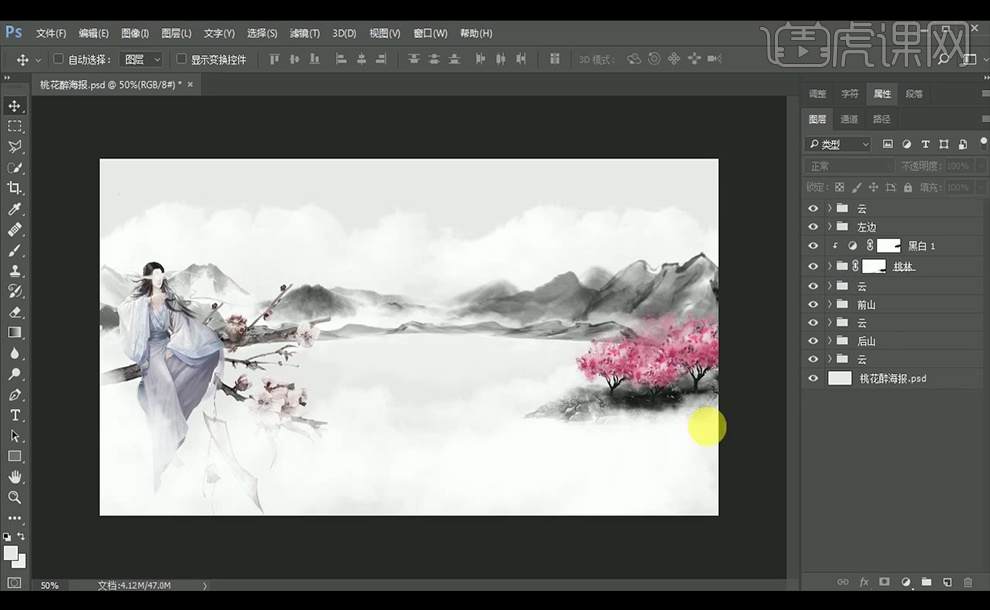
7、【文字工具】输入文字,【字体】汉仪尚巍手书,【拖入】印章素材,【混合模式】改为变暗。
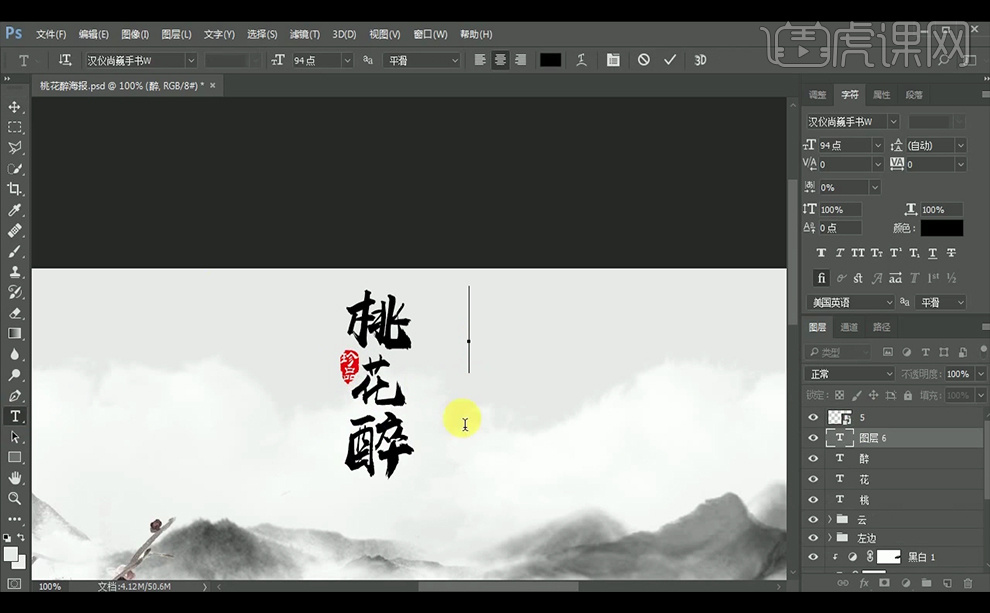
8、【文字工具】输入文字,【字体】书体坊颜体,按【Ctrl+G】图层编组命名,添加【色彩平衡】和【曲线】,【滤镜】-【其他】-【高反差保留】【图层混合模式】改为【柔光】。
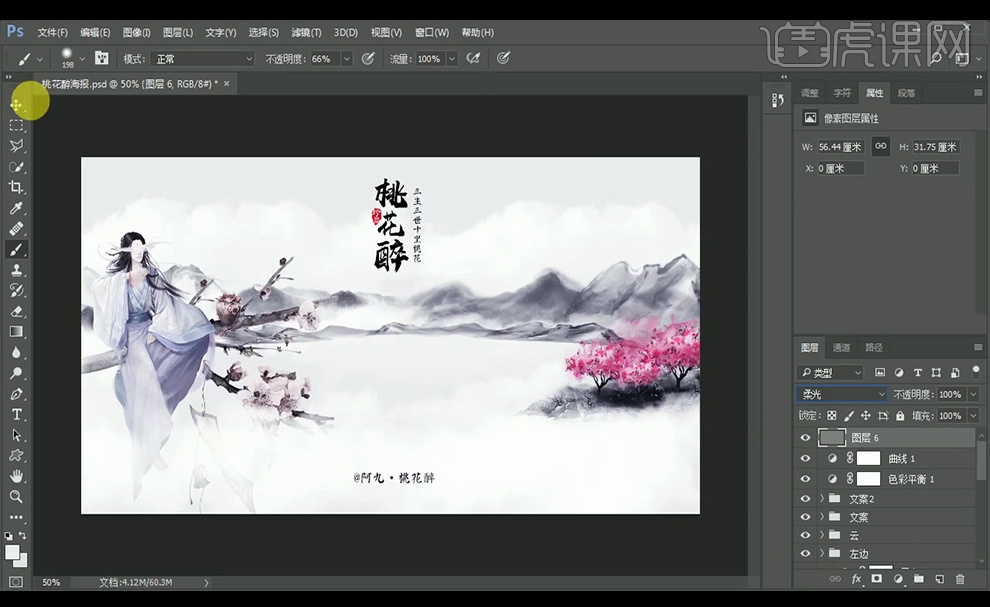
9、最终效果如下。






